Как выключить iphone если он завис. Как перезагрузить iPhone? Три простых способа. Принудительная перезагрузка при жёстком зависании
«Hard Reset» — принудительная жесткая перезагрузка iPhone, планшета или плеера, решающая серию возможных проблем, связанных с техникой: вылеты и ошибки, пропадающее изображение на экране, трудности с получением, загрузкой или установкой обновлений, сложности с клавиатурами, некоторыми программами или нерешаемыми сбоями. Идея Hard Reset не нова и повсеместно применяется на мобильных платформах, и каждый раз отличается лишь типом нажимаемых кнопок, вызывающих перезагрузку. У техники Apple, как правило, приходится взаимодействовать с «Home» и «Power», но бывают и исключения.
Главное – заранее разобраться в инструкциях, описанных ниже, и обязательно запомнить – Hard Reset не приводит к потере личной информации. Информация не исчезнет неведомым образом с внутренней памяти и не заставит загружать сохраненную копию из iCloud или iTunes. Совсем наоборот – принудительная перезагрузка позволит восстановить систему и решить возникшие проблемы. А потому – от слов к делу:
Процедура для смартфонов младше iPhone 7
Принудительная перезагрузка несколько отличается на «Четверке» и «Шестерке», но в целом порядок действий одинаковый – нажать и удерживать кнопку «Home» и «Power», пока не появится логотипа яблока. Из-за различий в расположении кнопки «Power», взаимодействовать придется или с верхней гранью смартфона, или с боковой.
Из важных нюансов – обязательно удерживать и не отпускать двух кнопок до появления значка Apple. В том числе, если смартфон до перезагрузки находился во включенном состоянии (соответственно, придется ждать выключения, а затем включения).
Процедура для iPhone 7
Из-за функциональной смены возможностей кнопки «Home», которая перестала быть механической и превратилась в сенсорную, проводить Hard Reset придется с помощью «Power», и кнопки уменьшающей громкость.

Как и в предыдущем случае, удерживать придется до момента, пока не появится логотип Apple, подтверждающий правильность проведения принудительной перезагрузки.
Как результат – возможность разобраться с восстановлением или накатить обновление операционной системы.
Процедура для iPhone 8, 8 Plus и X
Новая линейка смартфонов изменилась концептуально, функционально и технически. И, словно, не забывая о важности вводить новые тренды каждый год, разработчики из Apple полностью изменили привычные варианты доступа к Hard Reset. О временах, когда приходилось нажимать и удерживать привычные кнопки придется забыть. Настала пора размять пальцы.

Первый шаг – нажать (слегка задержав палец) на качельку, увеличивающую громкость. Сразу же, без задержек и перерывов, нажать (снова чуть удерживая) на кнопку, уменьшающую громкость. А после – зажать и окончательно удерживать кнопку «Power», которая находится на боковой грани, до тех пор, пока не появится уже знакомый логотип.
Возможно, с первого раза провести процедуру не получится. Главная тому причина – непрозрачный при первом знакомстве принцип взаимодействия с кнопками. Где-то зажать, где-то быстрее отпустить – но мастерством всегда приходит с опытом, а потому придется немного, но поэкспериментировать. И еще – отходить от описанной последовательности действий нельзя – смартфон не распознает поданных сигналов и включится в стандартном режиме.
Описанные выше инструкции еще раз доказывают – Hard Reset бесстрашен, да еще и полезен. До принудительной перезагрузки необязательно создавать резервные копии или переписывать важные контакты в телефонную книгу – все останется на месте, а проблем с операционной системой будут решены.
Абсолютно любые гаджеты могут внезапно начать работать со сбоями. И если это случилось с вашим Apple iPhone, первое, что необходимо проделать – это перезагрузить его. Сегодня мы рассмотрим способы, позволяющие данную задачу осуществить.
Перезагрузка устройства – это универсальный способ вернуть нормальную работоспособность iPhone. И неважно, что произошло: не запускается приложение, не работает Wi-Fi или система полностью зависла – пара простых действий в большинстве случаев решает многие проблемы.
Собственно, с таким способом перезагрузки знаком пользователь любого устройства.

В тех случаях, когда система не отвечает, выполнить перезагрузку первым способом не выйдет. В этом случае единственный выход из ситуации – это принудительный перезапуск. Ваши дальнейшие действия будут зависеть от модели устройства.
Для iPhone 6S и младше
Простой способ перезагрузки двумя кнопками. Чтобы выполнить его для моделей Айфон, наделенных физической кнопкой «Домой» , достаточно одновременно зажать и удерживать две клавиши – «Домой» и «Power» . Спустя примерно три секунды произойдет внезапное отключение устройства, после которого телефон автоматически запустится.

Для iPhone 7 и iPhone 7 Plus
Начиная с седьмой модели, Айфон лишился физической кнопки «Домой» , из-за чего Apple пришлось реализовать альтернативный способ принудительной перезагрузки.

- Нажмите и удерживайте кнопку питания около двух секунд.
- Не отпуская первую кнопку, дополнительно нажмите и продолжайте держать кнопку уменьшения громкости до тех пор, пока не произойдет внезапное отключение устройства. Как только вы отпустите клавиши, телефон автоматически запустится.
Для iPhone 8 и новее
По каким причинам для iPhone 7 и iPhone 8 Apple реализовала разные способы принудительного перезапуска – неясно. Факт остается фактом: если вы обладатель iPhone 8, iPhone 8 Plus и iPhone X, в вашем случае принудительная перезагрузка (Hard Reset) будет выполняться следующим образом.

- Зажмите клавишу повышения громкости и тут же отпустите.
- Быстро нажмите кнопку понижения громкости и отпустите.
- И, наконец, нажмите клавишу питания и удерживайте ее до тех пор, пока телефон не отключится. Отпустите кнопку – смартфон должен тут же включиться.
Способ 3: iTools
И, наконец, рассмотрим, каким образом можно выполнить перезагрузку телефона через компьютер. К сожалению, программа не наделена подобной возможностью, однако ее получил функциональный аналог – .

Если вы знакомы и с другими способами перезагрузки Айфон, которые не вошли в статью, обязательно поделитесь ими в комментариях.
В жизни любого человека, который обладает электронными гаджетами, происходит момент, когда происходят программные ошибки, и устройство перестает откликаться на действия пользователя. Какими бы стабильными не были iOS-устройства, глюки и сбои не обходят их стороной. Порой ваш iPhone перестает реагировать на касания к экрану и нажатия на кнопки. Что делать если завис? Именно это и будет рассмотрено в данной статье. После прочтения вы узнаете, как перезагрузить iPhone в случае ошибки.

Для начала представим, что ваше устройство работает как положено. То есть, оно правильно реагирует на нажатия на экран, нажатия на кнопки громкости и кнопку «Домой» работают как положено, но телефон требуется перезапустить. Для этого следует ненадолго зажать кнопку включения/выключения, после чего на экране отобразятся две большие кнопки: «Выключить» и «Отменить». Следует прикоснуться к экрану устройства в районе левой части кнопки «Выключить», после чего нужно провести по ней слева направо. Такое движение по экрану называется «Свайп» (произошло от английского слова Swipe – провести не отрывая пальца). Устройство начнет выключаться. Нужно выждать момент, когда экран окончательно погаснет и сделать короткое нажатие на кнопку питания. После этого на экране устройства отобразится логотип Apple, и загрузка начнется в штатном режиме.

Но бывает и так, что произошла какая-либо ошибка и устройство намертво «зависает». Что делать в этом случае? Любой iPhone можно перезагрузить принудительным способом даже в этом случае.
Для того, чтобы сделать это, нужно:
- Одновременно зажать механические кнопки «Домой» и «Питание». Делать это нужно на протяжении примерно десяти секунд. После этого экран устройства отключится.
- После отключения дисплея кнопки можно отпустить. В том случае, если после этого «яблочко» на экране не запустится, нужно кратковременно нажать кнопку «Питание», как это делалось в случае перезагрузки в штатном режиме. После этого устройство начнет загружаться.
Этот способ создан только для аварийной перезагрузки устройства. Настоятельно рекомендуется прибегать к нему только в случае крайней необходимости, а если будет возможно, то вообще использовать два других способа перезагрузки. Этот способ лучше всего оставить лишь как крайнюю меру.
Последний способ актуален тогда, когда устройство как положено работает и правильно реагирует на прикосновения к экрану, но кнопка питания сломана (что является достаточно частым явлением на iPhone особенно пятого поколения).
Перезагрузка iOS-устройства без обращения к кнопке питания?
Управлять мобильными устройствами от компании Apple можно и без участия механических кнопок. Инженеры учитывали то, что кнопки обладают хоть и большим ресурсом, но в то же время любая механическая деталь рано или поздно ломается. В том случае, если сенсорный экран смартфона находится в рабочем состоянии, а механическая кнопка сломана, то перезагрузить iPhone или выключить его вовсе можно благодаря всевозможным жестам.
Чтобы активировать управление устройством посредством жестов, нужно в настройках задействовать опцию «Assistive Touch». Благодаря этой функции можно очень гибко настроить управление устройством при помощи различных жестов, которые заменят сломанные механические кнопки, по крайней мере до того, как будут проведены ремонтные операции.

Включение функции Assistive Touch осуществляется в настройках устройства, в разделе «Основные», и далее «Универсальный доступ». Внизу раздела находится вкладка «Физиология и моторика», где и располагается нужная опция.

Переводи ползунок в положение «Включено» (на операционной системе iOS 7.0.4 ползунок станет зеленым). После активации на экране устройства будет отображена практически прозрачная кнопка.
На эту кнопку нужно нажать (такой жест называется «Тап», что произошло от английского «tap», или «прикосновение»). После нажатия отобразится экран настройки функции «Assistive Touch».

Рассмотрим более подробно, как используя функцию «Assistive Touch» выключить iOS-устройство не прибегая к механическим кнопкам.
Для начала следует нажать на иконку функции. Появится меню, в котором нужно нажать на кнопку «Аппарат» и сделать долгое нажатие на пункте «Блокировка экрана». Если все сделано верно, то на экране появятся кнопки «Отменить» и «Выключить».
Дальнейшие шаги совершаются такие же, как и в случае с выключением аппарата в штатном режиме: производим перемещение ползунка слева-направо, и смартфон начнет отключаться.
Для того, чтобы включить аппарат со сломанной кнопкой питания, следует подключить его к персональному компьютеру при помощи комплектного USB-кабеля. После этого смартфон запустится точно также, как это было бы при нажатии кнопки питания.
Итоги
Благодаря способам, которые были описаны в данной статье, можно будет отключить или перезагрузить iPhone или iPad, находящееся в любом состоянии, даже если устройство «зависло» или не работает кнопка включения/выключения. Описаны возможности функции «Assistive touch», минусы которой лишь в том, что она вряд ли поможет, когда устройство не откликается на команды пользователя.
Устройства на базе операционной системы iOS редко зависают настолько серьезно, что им потребуется перезагрузка. Однако иногда это все же случается, ведь от ошибок не застрахован никто, в том числе и разработчики Apple.
Когда такое зависание происходит многие пользователи не знают, как решить эту проблему. Ведь на корпусе iPhone нет никаких кнопок для перезагрузки устройства, а длительное нажатие на кнопку включение ничего не дает.
Если вы также столкнулись с подобной ситуацией, то предлагаем вам ознакомиться с данной статьей. Здесь мы рассмотрим сразу несколько способов, которые можно использовать для того чтобы перезагрузить зависший iPhone. Статье будет полезна для всех моделей iPhone, включая iPhone 4, 4s, 5, 5s, 5c, 6, 6s, 7, 8, а также iPhone X.
Если ваш Айфон начал подвисать, но пока реагирует на ваши действия, то лучше всего выполнить безопасную перезагрузку с помощью выключения и последующего включения устройства. Для этого нужно нажать на кнопку включения, которая находится на верхней или боковой грани смартфона, и удерживать ее пока на экране не появится кнопка выключения.
После этого нужно просто передвинуть кнопку выключения слева на право и iPhone выключится.
После выключения Айфона подождите несколько секунд и можете снова его включать. Для этого снова нажмите на кнопку включения и подержите ее пару секунд. В результате на экране должен появиться логотип Apple, это означает что Айфон загружается и нужно немного подождать.
Если iPhone серьезно завис и не реагирует на ваши действия, то перезагрузить его с помощью выключения/включения не получится. В таких ситуациях нужно использовать принудительную перезагрузку. Для большинства моделей iPhone, процедура принудительной перезагрузки выглядит одинаково. Для этого нужно одновременно зажать кнопки включения и «Домой», после чего удерживать их до тех пор, пока не погаснет экран.

Сразу после такой перезагрузки на экране Айфона должен появиться логотип Apple и через несколько секунд он должен загрузиться. Если загрузка не запустилась автоматически, то можете попробовать сделать это вручную, кратковременно нажав на кнопку включения.
Данный способ перезагрузки работает на iPhone 4, 4s, 5, 5s, 5c, 6, 6s. Если у вас iPhone 7 или более новая модель, то принудительную перезагрузку нужно делать по-другому.
Одним из нововведений в iPhone 7 и iPhone 7 Plus стал отказ от аппаратной кнопки «Домой», вместо нее в этих моделях используется сенсорная кнопка, которая симулирует ощущение нажатия с помощью Taptic Engine. В связи с этим компания Apple изменила способ принудительной перезагрузки этих моделей.
Если вам нужно перезагрузить iPhone 7 или iPhone 7 Plus то выполните следующие действия:
- Нажмите на кнопку включения устройства и удерживайте ее.
- Не отпуская кнопку включения нажмите на кнопку уменьшения громкости.
- Удерживайте обе эти кнопки до тех пор, пока на экране устройства не появится логотип Apple.

После этой процедуры ваш iPhone 7 должен загрузиться в обычном режиме.
С выходом , у которого вообще нет кнопки «Домой», процедура принудительной перезагрузки снова изменилась. Для того чтобы принудительно перезагрузить iPhone 8, iPhone 8 Plus или iPhone X нужно выполнить следующие действия:
- Нажать и быстро отпустить кнопку увеличения громкости.
- Нажать и быстро отпустить кнопу уменьшения громкости.
- Нажать кнопку Включения и удерживать ее до тех пор, пока не появится логотип Apple.

После этой процедуры ваш iPhone 8 или iPhone X должен загрузиться в обычном режиме.
Другие способы перезагрузки iPhone
Кроме всего вышеописанного есть и другие способы перезагрузки iPhone, их можно использовать в сложных ситуациях, когда больше ничего не помогает.
- Айфон можно перезагрузить, включив жирный шрифт. Для этого откройте «Настройки», перейдите в раздел «Основные – Универсальный доступ» и включите там опцию «Жирный шрифт».
- Также к перезагрузке приводит сброс настроек сети. Для этого нужно открыть «Настройки», перейти в раздел «Основные – Сброс» и использовать опцию «Сбросить настройки сети».
- В крайнем случае вы можете перезагрузить iPhone разрядив его батарею до нуля и подключив его к зарядке.
Продукция Apple - само совершенство. Прославленные Айфоны практически не глючат, даже при интенсивном и долгом пользовании. Однако, все же у каждого владельца смартфона случается ситуация, когда требуется перезагрузка девайса. И порой совершить перезапуск системы кажется нереальным: то центральная кнопка сломана, то сенсор не реагирует на команды. Обычно, именно после перезагрузки смартфон возвращает свою работоспособность, потому вам следует всеми силами постараться выключить и включить устройство. В данной статье будут изложены все способы сделать это. Всего существует 3 метода перезагрузки.
Если Айфон вы купили недавно, или пользовались им все время аккуратно и с соблюдением требований эксплуатации, скорее всего, он у вас полностью функционирует: работают кнопки «Power» и «Home», сенсор реагирует на команды. Это нормальный режим работы девайса.
Как перезагрузить iPhone в нормальном режиме?

Принудительная перезагрузка iPhone
Смартфон не всегда пребывает в нормальном состоянии. Если его перенагрузили или он у вас «старичок», могут возникать периодические зависания, когда гаджет ни на что не реагирует. Разработчики Apple предусмотрели и такой случай, потому сможете перезагрузить Айфон даже в сложных условиях: Такая перезагрузка системы называется принудительной, и подходит для перезапуска как iPhone, так и iPad. Принудительный перезапуск системы не очень полезен для здоровья устройства, потому если получается выключить/включить смартфон иным методом, постарайтесь обойтись без данной перезагрузки.
Такая перезагрузка системы называется принудительной, и подходит для перезапуска как iPhone, так и iPad. Принудительный перезапуск системы не очень полезен для здоровья устройства, потому если получается выключить/включить смартфон иным методом, постарайтесь обойтись без данной перезагрузки.
Последний способ подойдет для девайсов, которые работают в нормальном режиме, и лишь имеют некоторые механические повреждения - у них не работают кнопки. Важно понимать, что без участия сенсора у вас не получится перезагрузить систему описанным ниже способом.
Как перезагрузить iPhone без кнопки?
Apple предугадал все возможные обстоятельства, и предупредил проблемы, которые могут возникнуть, если вдруг перестанут работать кнопки девайса. Владельцы iPhone вполне могут обойтись с одним только рабочим дисплеем. В этом им поможет функция «Assistive Touch» - заменитель кнопочного управления. Выглядит этот сенсорный заменитель кнопок как прозрачный круг у вас на экране. При нажатии в кругу появляется ряд функций, которые ранее можно было активировать только при помощи кнопок.Активация функции Assistive Touch:

Выключение iPhone при помощи Assitive Touch
После прочтения данной инструкции вы сможете полноценно использовать девайс, не применяя кнопок Айфона. И самое главное - сможете выключать смартфон без нажатия «Power».
 HTC Desire SV не включается, выключается, зависает?
HTC Desire SV не включается, выключается, зависает?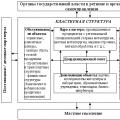 Об установлении штатной численности и утверждении положения о министерстве инвестиций и инноваций московской области
Об установлении штатной численности и утверждении положения о министерстве инвестиций и инноваций московской области Установка и подключение жесткого диска SATA и IDE
Установка и подключение жесткого диска SATA и IDE